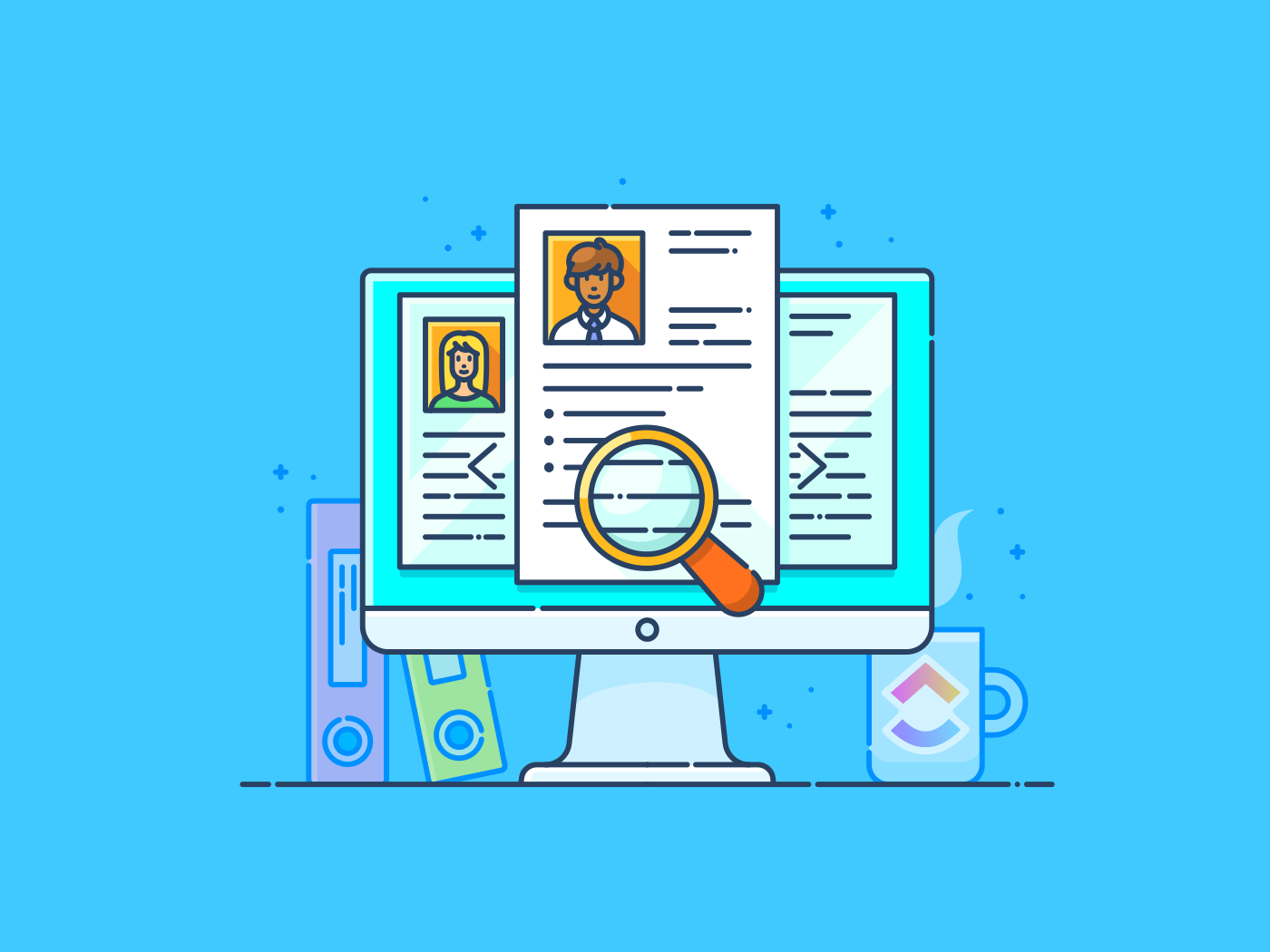Haben Sie in Google Docs schon einmal ein Wort so falsch geschrieben, dass sogar die Autokorrektur den Geist aufgibt? Oh, wie schrecklich ist es, durch die Seiten zu blättern, um das Wort zu finden und die Schreibweise wiederholt zu korrigieren.
Nun, es gibt eine einfache Möglichkeit, das Problem zu lösen.
Begrüßen Sie die integrierte Leiste von Google Docs und die Features zum Suchen und Ersetzen. Sie können in der Google Docs App ganz einfach nach genau dem neuen Wort suchen, das Ihnen Probleme bereitet, und es mit ein paar Klicks durch ein neues ersetzen - keine manuelle Suche mehr!
Mit der Suche in Google Docs können Sie Wörter mit nur einem einzigen Klick durch andere ersetzen. Anstatt jedes Wort oder jeden Satz einzeln zu korrigieren, können Sie Wörter mit dem Tool Ersetzen in einem Rutsch bearbeiten.
Hier finden Sie eine einfache Schritt-für-Schritt-Anleitung, wie Sie in Google Docs nach einem Wort suchen und diese Magie nutzen, um Wörter zu finden und Text wie ein Profi zu ersetzen.
60-Sekunden-Zusammenfassung
- Tool zum Suchen und Ersetzen: Schnelles Auffinden und Ersetzen von Wörtern in Google Docs mit Leichtigkeit
- Verknüpfungen: Verwenden Sie Strg + F (oder Befehl + F) für die sofortige Wortsuche
- Einschränkungen von Google Docs: Erfordert einen Internetzugang, verfügt über keine fortschrittlichen Tools für die Gestaltung und bietet nur begrenzte Vorlagen
- Versuchen Sie stattdessen ClickUp: Verbessern Sie Ihr Dokumentenspiel mit fortschrittlichen Features wie KI-gestützten Einblicken, verschachtelten Wikis und integriertem Projektmanagement
- ClickUp Vorlagen: Über 1.000 anpassbare Vorlagen für effiziente Workflows und Projekte
- ClickUp's Offline-Funktionalität: Nahtloses Arbeiten ohne Internetverbindung, mit automatischer Synchronisierung, wenn Sie wieder online sind
- Verbundene Suche in ClickUp: Finden Sie jedes Wort, jede Datei und jede Aufgabe sofort in Ihrem Workspace
- Tools für die Zusammenarbeit in ClickUp: Echtzeit-Bearbeitung, Tagging und Nachverfolgung von Änderungen für mehr Effizienz im Team
Wie man in Google Docs nach einem Wort sucht
Die Suche nach einem Wort in Google Docs kann sich anfühlen wie die Suche nach Ihren verlorenen Autoschlüsseln - außer Sie wissen, dass sie direkt vor Ihnen liegen!
Gehen wir den Prozess Schritt für Schritt durch.
Verwenden der Leiste
Schritt 1: Öffnen Sie Google Docs und Ihr Dokument
Öffnen Sie zunächst Google Docs auf Ihrem Computer (Windows oder Mac - wählen Sie es aus). Öffnen Sie nun das Dokument, in dem Sie in Google Docs nach dem Wort Ihrer Wahl suchen müssen.
Schritt 2: Klicken Sie auf "Bearbeiten" und wählen Sie "Suchen und Ersetzen"
Klicken Sie in der oberen Leiste auf "Bearbeiten". Wie von Zauberhand erscheint ein Ausklappen. Wählen Sie "Suchen und Ersetzen" - jetzt beginnt der Spaß.
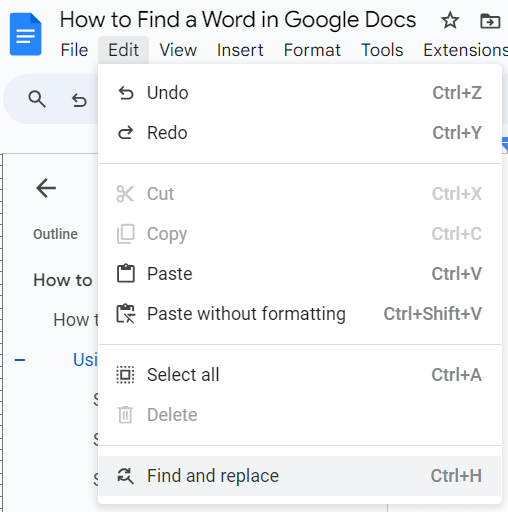
Schritt 3: Geben Sie das gesuchte Wort in das Feld "Suchen" ein
Es erscheint ein praktisches Popup-Fenster, das zum Handeln einlädt. Geben Sie das gesuchte Wort in das Eingabefeld neben "Suchen" ein Wenn Sie zum Beispiel nach "Kaffee" suchen, geben Sie es ein und sehen Sie sich die Ergebnisse an, die in Form von Espresso-Shots angezeigt werden.
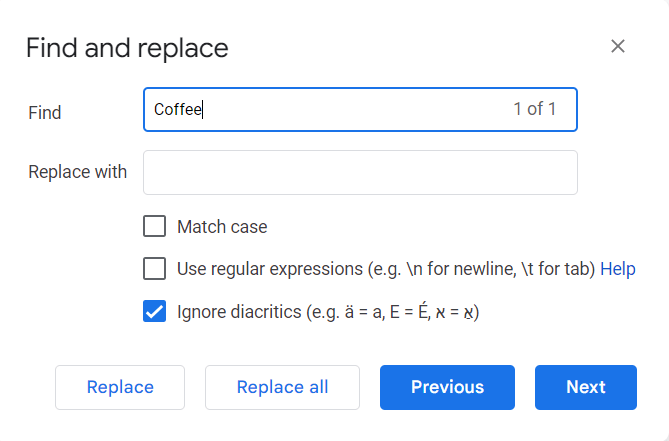
Schritt 4: Verwenden Sie die Schaltflächen "Weiter" und "Zurück", um durch die Ergebnisse zu navigieren
Um sich durch die einzelnen Ergebnisse zu bewegen, klicken Sie auf die Schaltflächen Vorherige und Nächste. Klicken Sie auf die Schaltfläche "Weiter", um zum nächsten Vorkommen zu springen, oder verwenden Sie die Schaltfläche "Zurück", um zum vorherigen Wort zurückzukehren. Es ist wie das Blättern durch Seiten in einem Buch - nur viel schneller.
Schritt 5: Schließen Sie das Bedienfeld und sehen Sie sich das markierte Wort an
Zu erledigen, klicken Sie auf das "X", um das Bedienfeld zu schließen. Das gesuchte Wort bleibt zur einfachen Ansicht im Dokument hervorgehoben.
*Auch gelesen: 15 Google Docs Hacks zur Verbesserung der Dokumentenzusammenarbeit
Verwendung von Verknüpfungstasten
Schritt 1: Öffnen Sie Google Docs und Ihr Dokument
Sie wissen, wie es geht: Öffnen Sie Google Docs und Ihr Dokument.
Schritt 2: Drücken Sie "Strg + F" (oder Befehl + F für Mac)
Drücken Sie Strg + F (oder Befehl + F, wenn Sie zum Apple-Club gehören). Diese praktische Tastatur verknüpfung öffnet eine Leiste für die Suche oben rechts auf dem Bildschirm.
Schritt 3: Geben Sie das Wort in die Leiste ein
Geben Sie in die Leiste das Wort oder den Satz ein, nach dem Sie suchen. Wenn Sie zum Beispiel nach "Pizza" suchen (denn wer sucht das nicht?), geben Sie es einfach ein und beobachten Sie, wie sich die Magie entfaltet.
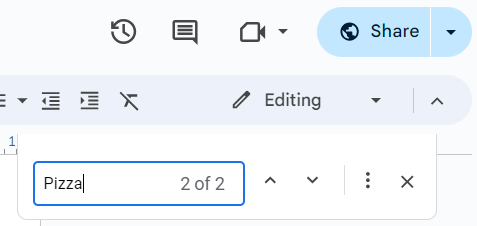
Schritt 4: Ihr Wort wird hervorgehoben
Sobald Sie die Eingabetaste drücken, wird das gesuchte Wort im gesamten Dokument hervorgehoben. Wenn "Pizza" mehr als einmal vorkommt, leuchtet jede Instanz wie ein Leuchtfeuer.
Schritt 5: Navigieren Sie in den Ergebnissen mit den Schaltflächen nach oben und unten
Wenn Ihr Wort mehrfach vorkommt, können Sie mit den Schaltflächen "Auf" und "Ab" durch die einzelnen Ergebnisse blättern. Sie brauchen nicht manuell zu suchen - Google unterstützt Sie dabei.
Auch gelesen: Wie man PDF-Dateien schnell durchsucht
Limitierungen bei der Verwendung von Google Docs
Google Docs ist zwar ein fantastisches Tool für viele Aufgaben, aber es gibt auch einige Einschränkungen, die Sie vielleicht zweimal überlegen lassen, bevor Sie sich für alle Ihre Aufgaben darauf verlassen.
1. Eingeschränkte Features
Sicher, Google Docs ist für die meisten einfachen Dokumente geeignet, aber es kann im Vergleich zu einigen seiner Konkurrenten zu kurz kommen. Komplexe Formatierungen, Schriftarten und andere Design-Tools sind die Bereiche, in denen Google Text & Tabellen ein wenig zu kurz kommt. Wenn Sie an einem einfachen Dokument arbeiten, sind Sie gut bedient. Aber für etwas Ausgefallenes? Sie könnten das Gefühl haben, dass Ihnen etwas fehlt.
*Auch gelesen: Wie Sie Ihre Google Docs organisieren
2. Keine Desktop-App
Im Gegensatz zu anderen Textverarbeitungsprogrammen verfügt Google Docs nicht über eine eigene Desktop-App. Sie müssen immer Ihren Webbrowser öffnen, um darauf zuzugreifen.
Für diejenigen, die es gewohnt sind, Apps schnell von ihrem Desktop aus zu starten, kann sich das etwas langsam und umständlich anfühlen - vor allem, wenn Sie mit einem Dutzend Registerkarten jonglieren müssen. Und ja, wenn Sie eine schlechte Verbindung zum Internet haben, bereitet das noch mehr Kopfschmerzen.
3. Unzureichende Sammlung von Vorlagen
Während Google Docs bietet Vorlagen die Auswahl ist mit nur ein paar hundert Optionen im Vergleich zu den Tausenden, die auf ClickUp (mehr dazu später).
Wenn Sie also versuchen, einen perfekt gestalteten Lebenslauf oder ein professionelles Angebot für ein Geschäft zu erstellen, werden Sie sich vielleicht mehr wünschen. Natürlich können Sie jederzeit Vorlagen aus anderen Quellen herunterladen oder sogar Ihre eigenen erstellen - aber wer hat schon Zeit dafür?
4. Sie müssen immer online sein
Einer der größten Kritikpunkte an Google Docs ist die Abhängigkeit von einer Internetverbindung. Sie haben Pech, wenn Sie sich in einem Gebiet mit schlechtem WLAN oder eingeschränktem Internetzugang befinden. Es gibt zwar einen Offlinemodus, aber nicht alle Features sind verfügbar, sodass Sie nicht ganz aus dem Schneider sind.
5. Grundlegende Design-Tools
Wenn Sie gerne optisch ansprechende Dokumente erstellen, könnte Google Docs Sie enttäuschen. Google Docs ist nicht gerade der Traum eines jeden Designers - es fehlen die ausführlichen designorientierten Features anderer Software.
Diese Limitierungen sind zwar nicht schlimm, aber wenn Sie ein komplexes Dokument erstellen oder häufig offline arbeiten müssen, ist Google Docs vielleicht nicht immer die perfekte Lösung.
Was ist also eine gute Google Docs Alternative die nicht mit diesen Limiten verbunden ist?
Geben Sie die Alles-App für die Arbeit ein, ClickUp !
Finden und Verwalten Sie Ihre Dokumente mit ClickUp
Wir haben also über Google Docs gesprochen, und obwohl es ein großartiges Tool für einige Aufgaben ist, haben wir einige Einschränkungen festgestellt: kein Offline-Modus für alle Features, begrenzte Vorlagen und einfache Design-Tools.
Lassen Sie uns jetzt über ein tolles Tool sprechen, das alle oben genannten Probleme löst - ClickUp.
Offline-Zugang: Kein Internet? Kein Problem!
Lassen Sie uns zunächst eines klarstellen: ClickUp weiß, dass unzuverlässiges Wi-Fi der Fluch der Produktivität ist.
Im Gegensatz zu Google Docs funktioniert ClickUp auf allen Plänen offline, auch für Gäste! Egal, ob Sie sich im Web, auf dem Desktop oder in der mobilen App befinden, Sie können immer noch Aufgaben erstellen, Notizen ansehen und Erinnerungen einstellen.
Außerdem werden alle Änderungen automatisch synchronisiert, sobald Sie sich wieder mit dem Internet verbinden. Kein lästiges Suchen mehr, wenn die WLAN-Verbindung in diesem wichtigen Moment abbricht!
ClickUp Vorlagen: Nie wieder bei Null anfangen
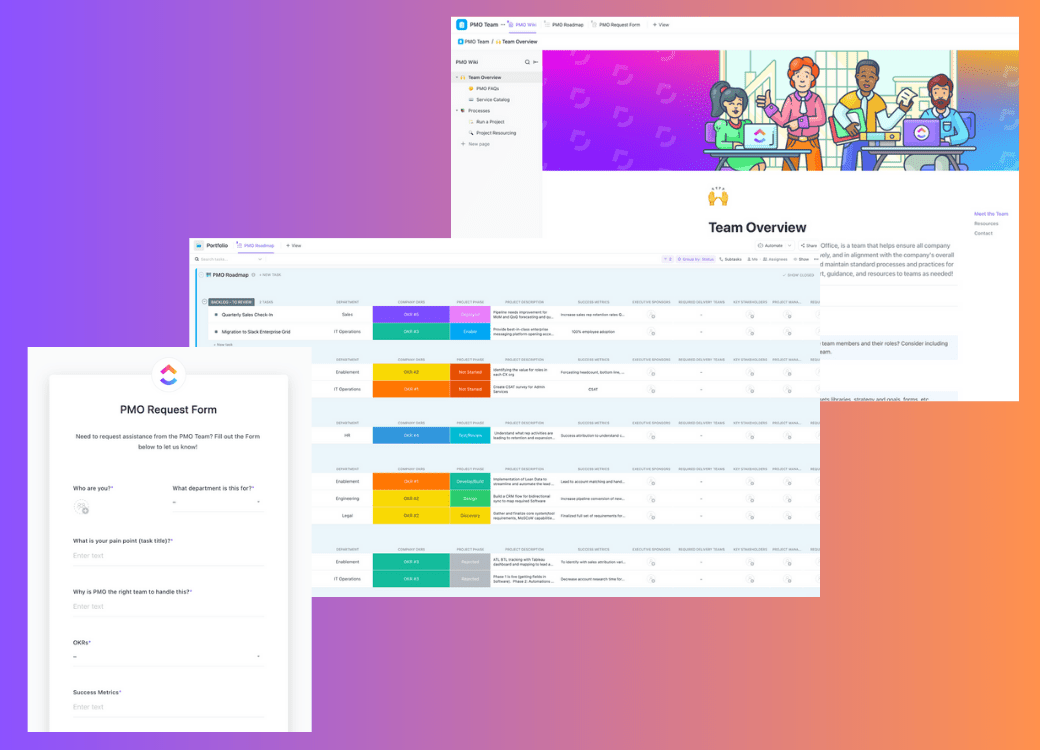
mit den Vorlagen von ClickUp können Sie Ihre Projekte effektiv managen und dabei die Ausrichtung, Überwachung und Ausführung sicherstellen
Erinnern Sie sich daran, dass Google Docs Ihnen nur ein paar hundert Vorlagen bietet? ClickUp hält über 1.000 anpassbare Vorlagen bereit, um Ihre Produktivität und die Ihres Teams zu steigern.
Ganz gleich, ob Sie ein neues Projekt starten, einen Bericht verfassen oder Workflows erstellen, ClickUp hat eine Vorlage für Sie. Sie können aus vorgefertigten Vorlagen wählen, die zu jedem Team passen - von Marketing über IT bis hin zu HR.
Sie benötigen abteilungsübergreifende Konsistenz? Erledigt. Müssen Sie Wörter ersetzen oder Dokumente allgemein neu formatieren? Kein Problem. Mit ClickUp werden Sie nicht nur Wörter finden, sondern ganze Systeme um sie herum aufbauen.
ClickUp Docs: Die Neudefinition dessen, was Dokumente zu erledigen haben

verändern Sie die Art und Weise, wie Sie dokumentieren, mit ClickUp Docs
Wenn Sie sich bisher nur mit Google Docs beschäftigt haben, sollten Sie sich vorbereiten ClickUp Dokumente ist dabei, alles zu überdenken, was Sie über Online-Dokumente zu wissen glaubten.
Müssen Sie schnelle Ideen notieren, verschachtelte Wikis erstellen oder Ihre Dokumente mit einem kompletten Projektmanagement-System verknüpfen? ClickUp Docs erledigt das alles, und es erledigt es gut.
Wo Google Docs Sie mit einfachen Vorlagen im Stich lässt, bietet ClickUp Docs Features wie Text-Styling, Inhaltsblöcke (Kopfzeilen, Bilder und Code-Schnipsel) und die Möglichkeit, Ihre Dokumente direkt mit Workflows zu verbinden.
ClickUp Docs wird zu Ihrem persönlichen Assistenten mit ClickUp Gehirn -ClickUp's eingebaute KI.
Ob Sie Inhalte schreiben, lange Berichte zusammenfassen oder sogar Texte übersetzen, mit ClickUp AI können Sie Aufgaben erstellen und verwertbare Erkenntnisse aus Ihren Projekten gewinnen.

verbessern Sie Ihre Texte mit ClickUp AI und machen Sie sie transparenter, prägnanter und ansprechender
Ein weiteres hervorstechendes Feature in Docs, das sich als besonders hilfreich erweist, wenn Sie mit Teams arbeiten, ist die Zusammenarbeit. Sie und Ihr Team können in Echtzeit zusammenarbeiten, indem Sie Features wie Tippindikatoren, Kommentare und Nachverfolgung von Änderungen nutzen. Mit Benachrichtigungen für Updates per Handy und E-Mail bleibt jeder auf dem Laufenden.
Bei der Live-Zusammenarbeit sehen Sie nicht nur, wer an was arbeitet, sondern können auch in Echtzeit reagieren, indem Sie Teammitglieder markieren oder die Bearbeitung eines Dokuments nachverfolgen.
Auch gelesen:
Wie man doppelte Arbeit vermeidet und den Aufwand optimiert

effektive Zusammenarbeit mit Ihrem Team in Echtzeit mit ClickUp
Connected Search: Finden Sie alles, überall
Und nun das Beste kommt zum Schluss ClickUp's Verbundene Suche .

die ClickUp-Suchmaschine lernt Ihre Vorlieben und liefert sofort hoch personalisierte Ergebnisse
Wenn Sie jemals Stunden damit verschwendet haben, mehrere Plattformen, Apps oder Laufwerke zu durchsuchen, nur um ein einziges Dokument zu finden, dann ist dies der Punkt, an dem ClickUp glänzt.
Die Connected Search findet alles in Ihrem gesamten ClickUp-Workspace, in verbundenen Apps und sogar in Ihren lokalen Dateien. Betrachten Sie es als Ihre Strg + F auf Steroiden.
Egal, ob es sich um ein Wort handelt, das Sie nachverfolgen wollen, oder um eine Datei aus einem Projekt, an dem Sie vor Monaten gearbeitet haben - mit Connected Search sind Sie bestens versorgt.
Bonus: Sie können die Ergebnisse auf der Grundlage Ihrer Suchgewohnheiten personalisieren, sodass die Suche mit der Zeit immer intelligenter wird. Sie müssen nicht mehr durch endlose Ordner scrollen oder raten, wo eine Datei sein könnte.
Auch gelesen: Wie Sie Ihre interne Wissensdatenbank optimieren können
Ace Your Docs Game mit ClickUp
Die Sache ist die: Google Docs ist großartig. Aber wenn Sie etwas suchen, das ein bisschen mehr ist als Textverarbeitung, ist es an der Zeit, zu ClickUp zu wechseln.
Sehen Sie sich an, was der Gründer von UpMeet, Reece Atkinson, zu sagen hat.
ClickUp hat die Produktivität so viel einfacher gemacht, weil alles an einem Ort ist. Es bietet alles, von Zielen bis hin zu Dokumenten, um Ihr Team und Ihre Kunden an allen Punkten Ihres Prozesses auf dem Laufenden zu halten.
Reece Atkinson, Gründer, Upmeet
Geben Sie sich nicht mit weniger zufrieden! Melden Sie sich mit einem kostenlosen Konto bei ClickUp an und sehen Sie, wie es Ihre Suche und Arbeit verändern kann.